Introduction
Les dégradés sont devenus un incontournable des interfaces modernes, mais les aplats lisses peuvent rapidement manquer de caractère.
Pour apporter de la profondeur et une touche « vintage » à vos compositions, le plugin Grainy Gradient propose de générer des dégradés agrémentés d’un grain subtil et élégant. Il s’adresse aux designers qui souhaitent varier des dégradés traditionnels et offrir un rendu plus riche à leurs créations.
Contexte : l’essor des textures dans l’UI
Ces dernières années, les textures granuleuses font leur retour dans le design numérique. Elles rappellent l’argentique et apportent une dimension organique aux interfaces souvent trop lisses.
Reproduire cet effet à la main est fastidieux : il faut superposer des couches de bruit, ajuster l’opacité, puis l’intégrer au dégradé souhaité. Grainy Gradient automatise ce procédé directement dans Figma, tout en laissant un contrôle précis sur l’intensité et les couleurs.
Fonctionnalités clés
Dégradés texturés sur mesure
Choisissez vos couleurs de départ et de fin, ajustez l’intensité du grain et obtenez instantanément un dégradé à la fois lisse et texturé.
Contrôle fin du bruit
Vous pouvez doser la quantité de grain pour un résultat discret ou plus prononcé, selon l’effet souhaité.
Insertion directe dans Figma
La texture est générée et insérée directement dans les cadres ou formes sélectionnés, sans avoir à importer d’images externes.
Paramètres sauvegardés
Vos préférences (couleurs, taille et intensité du grain) sont mémorisées, ce qui facilite la reprise de vos projets d’une session à l’autre.
Compatibilité avec le mode sombre
L’interface du plugin s’adapte à l’apparence sombre de Figma, améliorant le confort d’utilisation.
Mode d’emploi
Installez le plugin Grainy Gradient depuis la communauté Figma. Sélectionnez une forme ou un cadre dans lequel vous souhaitez appliquer un dégradé.
Ouvrez le plugin, choisissez les couleurs souhaitées et ajustez l’intensité du grain via les curseurs. Validez pour insérer automatiquement le dégradé texturé dans votre sélection. Vous pouvez également exporter le résultat en image selon la résolution souhaitée.
Pourquoi l’adopter ?
Rapidité
En quelques clics, vous obtenez un résultat professionnel sans passer par des logiciels externes.
Personnalisation
Le contrôle sur le bruit et les couleurs permet d’adapter l’effet à différents styles d’interface, du minimalisme subtil à l’esthétique rétro prononcée.
Ressenti premium
Le grain ajoute une dimension tactile et authentique à vos dégradés, renforçant la personnalité de votre design.
Conseils et limites
Comme tout effet visuel, le grain doit être utilisé avec parcimonie pour ne pas nuire à la lisibilité. Testez différentes intensités selon le contexte (fonds, boutons, illustrations…) et vérifiez le rendu sur plusieurs tailles d’écran.
Grainy Gradient ne présente pas de limitation majeure, mais des dégradés très chargés ou de grande taille peuvent alourdir vos fichiers Figma ; pensez à optimiser l’export si nécessaire.
Notre expérience avec cet outil
Après avoir testé cet outil sur plusieurs projets clients et internes, nous pouvons affirmer qu'il répond aux besoins des designers professionnels. Notre équipe l'utilise régulièrement dans son workflow quotidien, ce qui nous permet, selon notre expérience, de valider son efficacité en conditions réelles de production.
Points testés en détail :
- Performance sur des fichiers volumineux (500+ frames)
- Compatibilité avec les design systems complexes
- Stabilité lors d'utilisations intensives
- Intégration dans un workflow d'équipe
Conclusion
Grainy Gradient s’impose comme un outil créatif pour enrichir vos dégradés et sortir des sentiers battus. Grâce à lui, il devient facile d’ajouter une texture grainée maîtrisée, de personnaliser l’intensité et de conserver ses préférences d’une session à l’autre. Si vous cherchez à donner du relief et du caractère à vos interfaces sans effort, ce plugin mérite une place dans votre boîte à outils Figma.
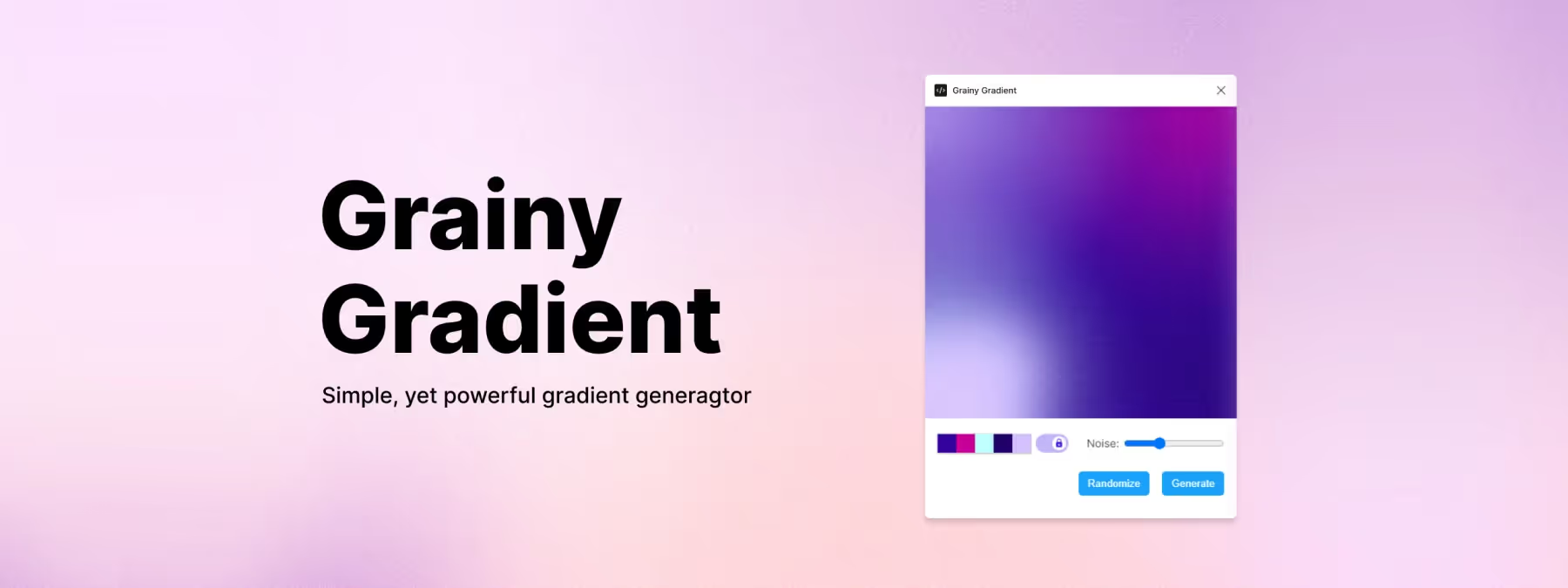

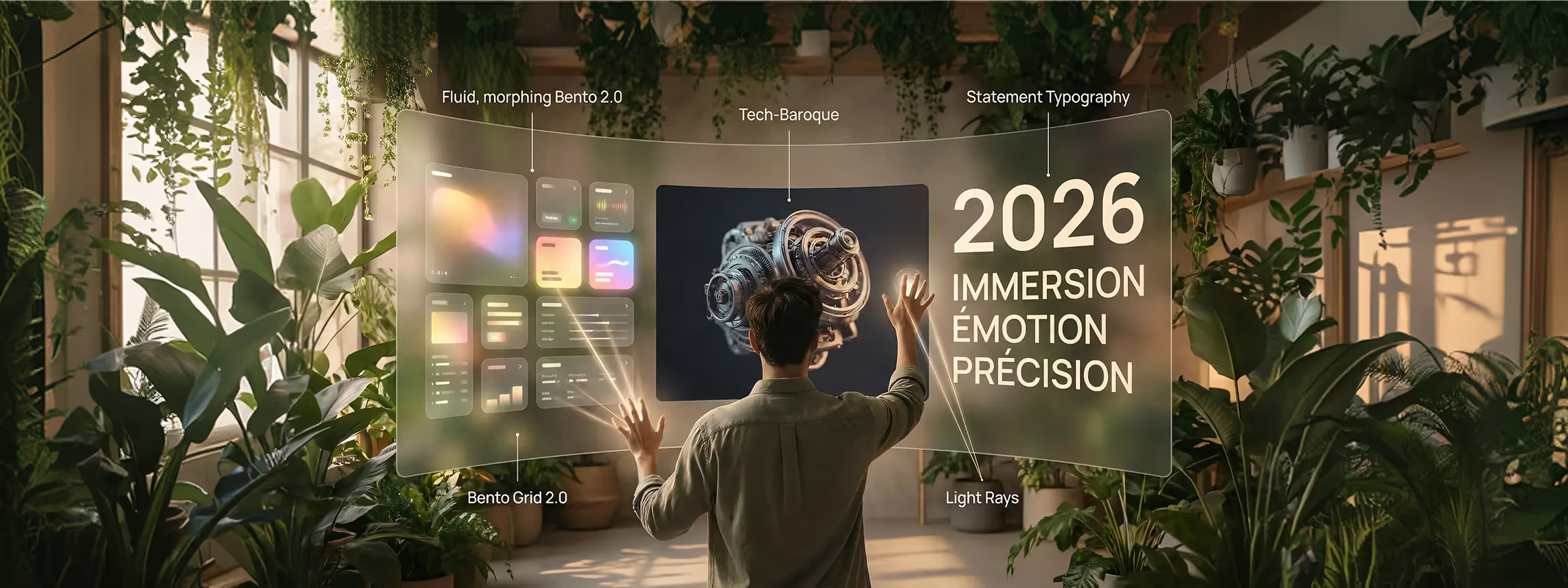
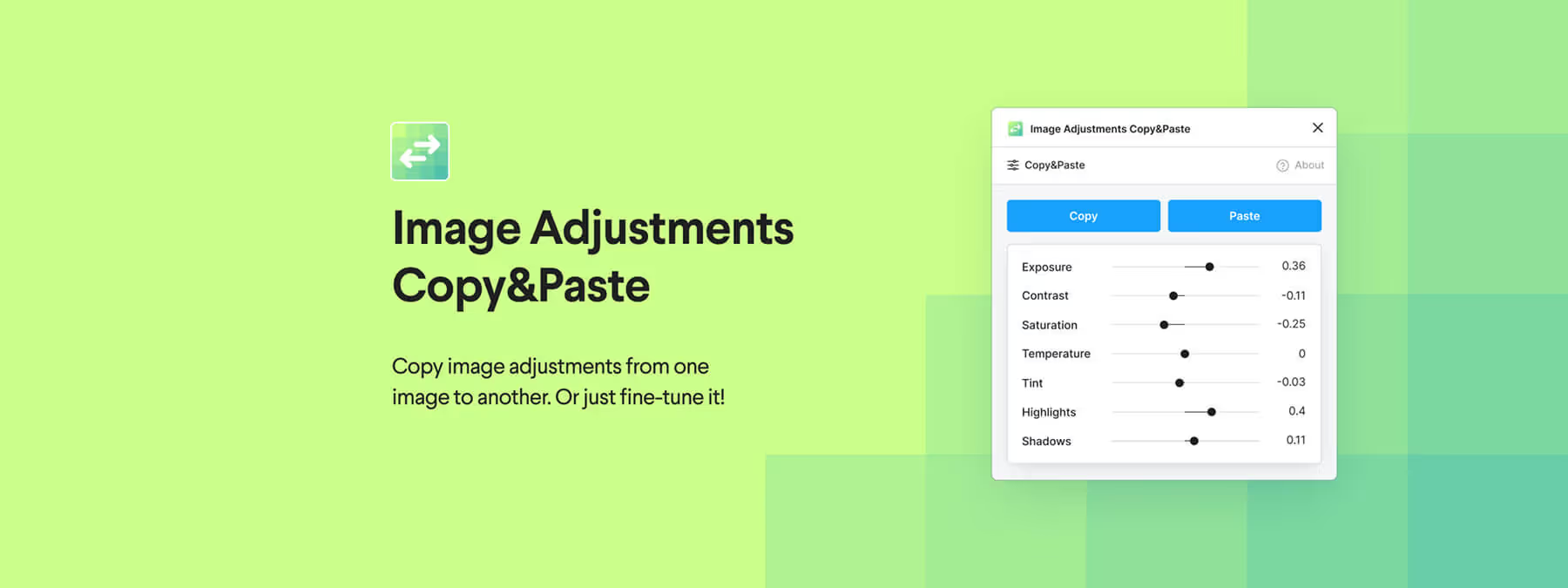
.avif)